İçindekiler
WD Harici Sabit Sürücü Tanınmıyor Ancak Işık Yanıyor
"Görünüşe göre WD 1TB harici sabit diskim bilgisayarımda tanınmıyor, ancak ışık yanıyor. WD harici sabit diskin flaşı, sürücüyü bir USB kablosuyla bağladığımda sürekli yanıp sönüyor. Ancak sorun şu ki, WD sabit diskini bilgisayara yeni bir USB kablosuyla bağladığımda hala çalışmıyor. Hiçbir şey algılanmıyor. WD harici sabit diskin nasıl tekrar görünüp çalışacağını biliyor musunuz? Ve sürücüdeki kayıtlı verileri nasıl geri yükleyeceğimi?"
WD harici sabit diskinizde, USB sürücünüzde veya benzer bir depolama aygıtınızda ışık yanıyor ancak PC'niz tarafından algılanamıyorsa, panik yapmayın. Çalışmayan/tanınmayan bir WD harici sabit diski geri yüklemek ve tüm kaybolan verileri hemen geri almak için aşağıdaki hızlı düzeltmeleri ve etkili yöntemleri izleyin.
İlginizi Çekebilecek Diğer Konular:
Windows'ta Görünmeyen Sabit Sürücü Nasıl Düzeltilir
Yeni veya eski, dahili veya harici sabit diskleriniz Dosya Gezgini'nde veya Disk Yönetimi'nde görünmüyor mu? Veri kaybetmeden sabit diskinizin Windows 10/8/7'de tekrar görünmesini nasıl sağlayacağınızı öğrenmek için takip edin.

WD Harici Sabit Sürücü Işığı Yanıyor Ama Tanınmıyor Sorununa Hızlı Çözümler
Burada, "ışık yanıyor ancak tanınmıyor" hatası veren WD harici sabit sürücüyü hızlı bir şekilde düzeltmek ve onarmak için dört seçeneğiniz var:
1. WD Harici Sabit Sürücü Onarım Hizmetlerine Yönelin
Sabit disk onarım hizmetini tercih ederseniz, EaseUS veri kurtarma hizmetine başvurabilirsiniz. Bu hizmet, mekanik olarak çöken, arızalanan, fiziksel hasar gören ve daha kötüsü olan sabit disklerden ve diğer depolama ortamlarından verileri kurtardı. Veri kurtarma sürecini başlatmak için hemen bizimle iletişime geçin.
EaseUS HDD Onarım Hizmetleri
Ücretsiz değerlendirme için uzmanlarımızla iletişime geçmek için buraya tıklayın
Birebir manuel kurtarma hizmeti için EaseUS veri kurtarma uzmanlarına danışın. ÜCRETSİZ tanıdan sonra aşağıdaki hizmetleri sunabiliriz
- Bozuk RAID yapısını, önyüklenemeyen Windows işletim sistemini ve bozuk sanal disk dosyasını onarın
- Kayıp bölümü kurtarın/onarın ve sürücüyü yeniden bölümlendirin
- Sabit sürücünün biçimini kaldırın ve RAW sürücüyü (Bitlocker şifreli sürücü) onarın
- GPT korumalı bölümler haline gelen diskleri düzeltin
İşte harici sabit disk onarımı hakkında bir video ve harici HDD sorunlarını gidermek için şu kılavuzu inceleyebilirsiniz:

2. WD Harici Sabit Sürücüyü Algılamak için USB Bağlantı Noktasını/Kablosunu Değiştirin
WD harici sabit diskiniz algılanamıyorsa veya bilgisayarınızda görünmüyorsa, USB portunu değiştirin (harici sabit diski anakarta bağlamayı deneyebilirsiniz) veya farklı bir USB kablosu kullanarak bağlayarak bilgisayarınızda görünüp görünmediğini kontrol edin.
3. WD Harici Sabit Sürücünün Çalışmasını Engelleyen/Durduran Virüsü Kaldırın ve Temizleyin
Bilgisayarınız veya WD harici sabit diskiniz bir virüs veya kötü amaçlı yazılım tarafından enfekte olduğunda, kaydedilen verilere erişemez veya sürücüyü PC'de açamazsınız.
Bu durumda, bilgisayarınızdaki veya WD harici sabit sürücünüzdeki virüsü veya kötü amaçlı yazılımı kaldırmak için antivirüs yazılımı veya CMD kullanın
4. WD Harici Sabit Sürücünün Tanınabilir Olması İçin USB Kök Hub'ını Açın
- Başlat'a tıklayın > devmgmt.msc yazın ve Enter'a basın.
- Aygıt Yöneticisi'ni açın > Evrensel Seri Veri Yolu denetleyicilerini genişletin.
- USB Kök Hub'a sağ tıklayın > Özellikler > Güç Yönetimi'ne tıklayın.
- Güç tasarrufu için bilgisayarın bu cihazı kapatmasına izin ver seçeneğinin işaretini kaldırın.
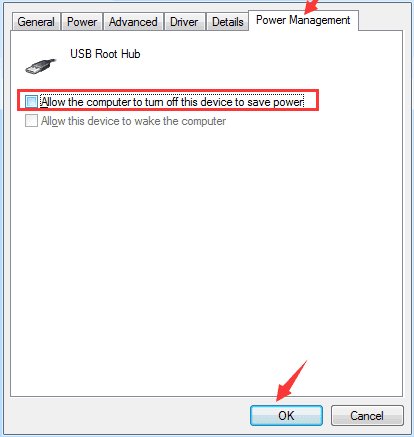
Listedeki tüm USB Kök Hub'larını açmak ve bilgisayarı yeniden başlatmak için bu işlemi tekrarlayın. Ardından, WD harici sabit sürücünün bilgisayarınızda görünüp görünmediğine bakın.
WD Harici Sabit Sürücü Işığı Yanıyor Ama Tanınmıyor Sorununa Yönelik Gelişmiş Düzeltmeler
Herhangi bir veri kaybı yaşamadan "WD harici sabit disk algılanmadı, tanınmadı veya çalışmıyor ancak ışık yanıyor" sorununu düzeltmek için sürücünüzü biçimlendirmeden aşağıdaki adımları izleyin:
- Tanınmayan WD Harici Sabit Sürücüyü Bilgisayarınızda Algılanabilen Hale Getirin
- WD Harici Sabit Sürücüden Verileri Geri Yükle
- Işık Yanıyor Ama Çalışmıyor WD Harici Sabit Sürücüyü Onarın
1. Tanınmayan WD Harici Sabit Sürücüyü Bilgisayarda Algılanabilen Hale Getirin
WD harici sabit diskinizi bilgisayarınızda algılanabilir hale getirmenin iki yolu şunlardır:
Seçenek 1. WD harici sabit diskinin görünmesini sağlamak için sürücü harfini değiştirin
1. Bu Bilgisayar'a sağ tıklayın > Yönet > Disk Yönetimi.
2. WD harici sabit sürücüyü bulup sağ tıklayın > Sürücü harfini ve yolunu değiştir'i seçin.
3. WD harici sabit sürücünüze yeni bir sürücü harfi atayın ve tüm değişiklikleri kaydedin.
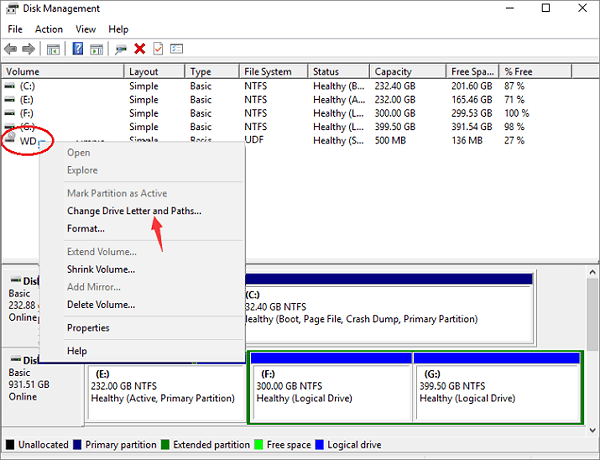
Artık WD harici sabit sürücüyü bilgisayarınızda görebilmeniz gerekir.
Seçenek 2. WD harici sabit sürücünün PC tarafından tanınmasını sağlamak için tüm gizli aygıtları göster
1. Başlat'a tıklayın > devmgmt.msc yazın ve Enter'a basın.
2. Aygıt Yöneticisi'nde Görünüm'e tıklayın > Gizli aygıtları göster'i seçin.
3. + (artı) sembolüne tıklayarak tüm notları genişletin.
4. Gri renkte girişler varsa, bunlara sağ tıklayın ve Kaldır'ı seçin.
5. Bilgisayarınızı yeniden başlatın.
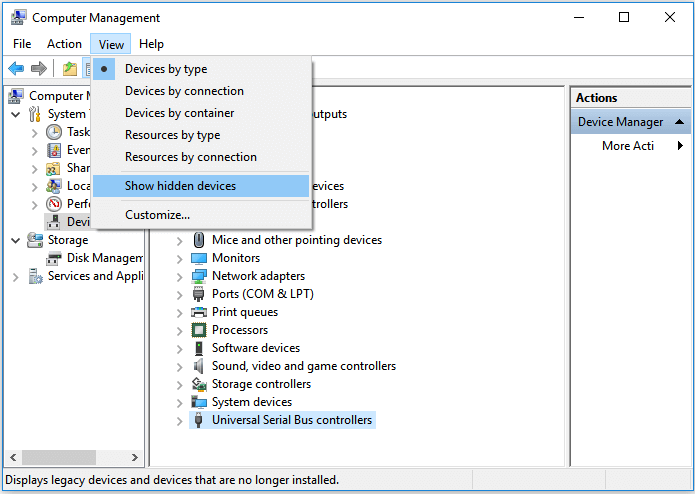
2. Işık Yanarken Çalışmayan WD Harici Sabit Sürücüden Verileri Geri Yükleyin
Tanınmayan bir WD harici sabit sürücüyü bilgisayarınızda algılanabilir hale getirdikten sonraki adım, tüm kayıtlı verileri geri yüklemektir. WD sürücünüzde kayıtlı değerli verileriniz varsa, tüm verilerinizi birkaç basit tıklamayla geri almak için EaseUS EaseUS Data Recovery Wizard'ı indirin:
Adım 1. Harici sabit sürücüyü seçin ve tarayın
- EaseUS Data Recovery'yi bilgisayarınıza veya dizüstü bilgisayarınıza indirin ve kurun.
- Harici sabit diskinizi bilgisayarınıza bağlayın.
- EaseUS Data Recovery Wizard'ı çalıştırın ve Harici sürücüler listesinden harici sürücüyü seçin. Ardından, "Kayıp Verileri Ara"ya tıklayın.

Adım 2. Tarama sonuçlarını kontrol edin
- EaseUS veri kurtarma yazılımı, silinmiş, bozulmuş ve mevcut veriler dahil olmak üzere seçili sürücüyü tüm veriler için hemen tarayacaktır.
- Resim, Word, Excel, PDF, video, e-posta vb. gibi belirli bir türdeki dosyaları hızla bulmak için Filtre özelliğini kullanabilirsiniz.

Adım 3. Verileri önizleyin ve kurtarın
- Taranan sonuçlardan bir dosyaya çift tıklayarak önizleme yapabilirsiniz.
- İstediğiniz dosyaları seçin ve "Kurtar"a tıklayın.
- Kurtarılan dosyaları kaydetmek için orijinal sürücü yerine farklı bir sürücü seçin.
💡İpucu: Yerel disklerinizde, harici sabit disklerinizde ve hatta bulut depolama alanınızda bulunan verileri geri yükleyebilirsiniz.

3. Işık Yanıyor Ama Çalışmıyor/Tanınmayan WD Harici Sabit Sürücüyü Onarın ve Düzeltin
Tüm kaybolan verilerinizi geri aldıktan sonra, çalışmayan WD harici sabit sürücüyü onarmak için şu adımları izleyebilirsiniz:
Yöntem 1. Algılanamayan WD harici sabit sürücüyü onarmak için sabit sürücü sürücüsünü kaldırın
1. Başlat'a tıklayın > devmgmt.msc yazın ve Aygıt Yöneticisi'ni açmak için Enter'a basın.
2. Evrensel Seri Evrensel Seri Veri Yolu denetleyicilerini genişletin > Orada bulunan her USB aygıtına sağ tıklayın ve Kaldır'ı seçin.
3. Herhangi bir cihazın tanınmayan bir cihaz olarak görünüp görünmediğini kontrol edin:
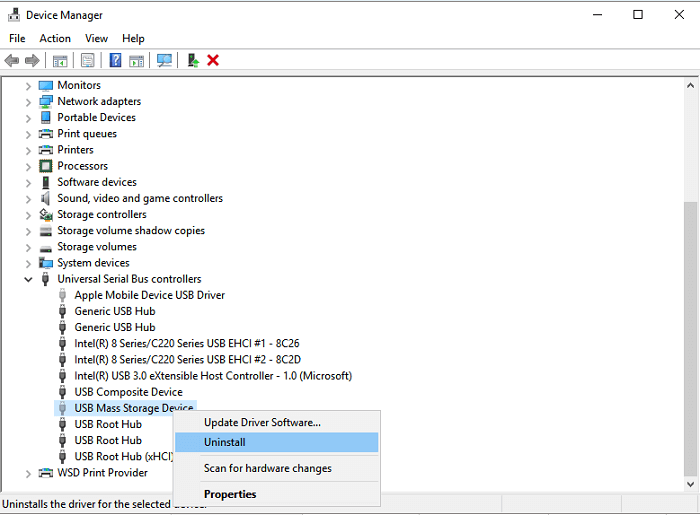
- WD harici sabit disk sürücüsü tanınmayan olarak görünüyorsa, sürücü sekmesine gidin ve sürücüyü silin/kaldırın. Ardından harici sabit disk sürücüsünün Bilgisayarım/Bilgisayarım'da görünüp görünmediğini kontrol edin.
- Eğer görünmüyorsa, bilgisayarınızı yeniden başlatın veya yeniden başlatın.
- Eğer görünüyorsa ancak daha sonra kayboluyorsa, yukarıdaki adımları tekrarlayın ve Disk Yönetimi'ne gidin, sürücü harfini değiştirin ve bilgisayarı tekrar bağlayın.
Yöntem 2. Kayıt defterini değiştirin ve WD harici sabit diskinin tanınmaması/çalışmaması hatasını onarmak için biçimlendirin
1. "Başlat"a tıklayın > regedt32 yazın > "Tamam"a tıklayın.
2. Dosyaya gidip "Dışa Aktar"a tıklayarak KAYIT DEFTERİ'NİZİ YEDEKLEYİN .
3. Sol tarafta şuraya gidin: HKEY_LOCAL_MACHINE\SYSTEM\CurrentControlSet\Control\Class\{4D36E967-E325-11CE-BFC1-08002BE10318} .
4. Sağ tarafta herhangi bir üst filtre veya alt filtre görüyorsanız silin.
5. Daha sonra harici sabit sürücünüzü tekrar deneyin.
Yöntem 3. WD harici sabit sürücüyü onarmak/sıfırlamak için biçimlendirin
1. WD harici sabit sürücüyü bilgisayarınıza bağlayın > Bu Bilgisayar'a sağ tıklayın > Yönet > Disk Yönetimi.
2. WD harici sabit sürücüyü bulup sağ tıklayın > Birimi biçimlendir... seçeneğini seçin.
3. WD harici sabit disk harfini ve dosya sistemini (NTFS) sıfırlayın ve tüm değişiklikleri kaydedin.

Bundan sonra, bilgisayarınızı yeniden başlatın ve WD harici sabit sürücüyü bilgisayara yeniden bağlayın. WD harici sabit sürücünüzü dosyaları yedeklemek ve verileri tekrar kaydetmek için kullanabilmelisiniz.
WD Harici Sabit Sürücü SSS'leri Görüntülenmiyor
Aşağıda WD harici sabit disk sürücüsü görünmüyor sorunuyla ilgili en önemli konular yer almaktadır. Bu sorunlar için kısa cevapları kontrol edin.
WD harici sabit diskimin bilgisayarımda görünmemesini nasıl düzeltebilirim?
WD harici sabit sürücünün görünmemesini sürücü harfini değiştirerek düzeltebilirsiniz:
- Disk Yönetimi’ne gidin.
- Harici sabit sürücünüzü bulun ve sağ tıklayın. Sürücü Harfini ve Yolu Değiştir...'i seçin.
- Harici sabit diske yeni bir harf atayın ve değişiklikleri kaydedin.
Harici sabit sürücüyü bilgisayarımın tanımasını nasıl sağlayabilirim?
Bilgisayarınızın harici sabit sürücüyü algılamasını ve tanımasını sağlamak için aşağıdaki yolları deneyin:
- Harici sabit sürücüyü farklı bir USB bağlantı noktasına bağlayın
- Başka bir USB kablosu değiştirin
- Disk sürücülerini güncelleyin veya yeniden yükleyin
- Sürücü harfini ekleyin veya değiştirin
- Bozuk dosya sistemini onar
- Kötü sektörleri onar
Bilgisayarım neden WD Passport'umu tanımıyor?
WD sabit sürücünüz Dosya Gezgini'nde veya Disk Yönetimi'nde görünmüyorsa olası nedenler şunlar olabilir:
- USB portu veya kablosuyla bağlantı sorunu
- Harici sabit sürücüde bozuk bir dosya sistemi
- Kötü sektörler sert dalışta
- Disk sürücüleri güncel değil
İlgili Makaleler
-
LaCie Harici Harddisk Onarma ve Veri Kurtarma
![author icon]() Ezgi Bıçakcı/2022/09/21
Ezgi Bıçakcı/2022/09/21
-
Çözüldü: Mac’te Bağlanmayan Harici Harddiskten Veri Kurtarma
![author icon]() Ezgi Bıçakcı/2022/09/21
Ezgi Bıçakcı/2022/09/21
-
LaCie Harici Sabit Sürücüden Veriler Nasıl Kurtarılır (2023)
![author icon]() Mike/2023/11/24
Mike/2023/11/24
-
Harddisk (HDD) BIOS’ta Görünmüyor Sorunu Çözümü (Veri Kaybı Olmadan)
![author icon]() Ezgi Bıçakcı/2022/09/21
Ezgi Bıçakcı/2022/09/21